スマートフォンに存在するすべての詳細に常に注意する必要があります。なぜなら、一方では多額のお金を払ってそれに投資し、他方では、利益から娯楽までさまざまな問題で使用するのは日常の仲間だからです。 !! 本日は、あまり知らないかもしれない機能、つまりバッテリーが20%に達すると通常は動作を開始する低電力モードについて詳しく説明します。
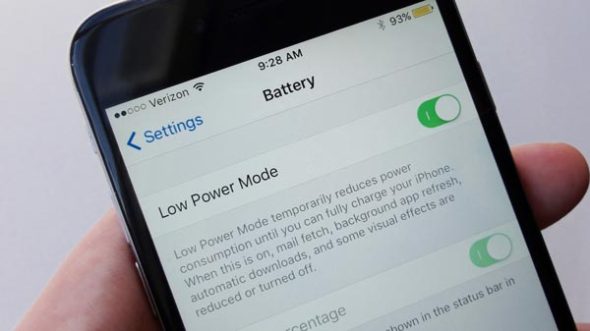
低電力モードとは何ですか、どのように機能し、どのようにアクティブ化するか
バッテリーを節約するために電話の多数の設定と機能を制限することによる低電力モードの日。これには、電子メールの同期、Hey Siriと言ってSiri機能をオフにすることが含まれます。このモードをアクティブにするには、同意することができます。バッテリーの20%に到達したとき、またはコントロールユニットから直接アクティブにしたときに表示されるメッセージ。
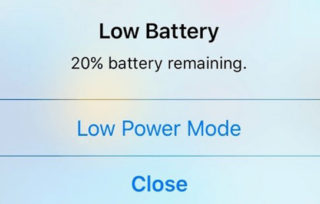
電話がバッテリーの20%に達したときに低電力モードウィンドウが表示されたら、受け入れるか拒否するかのXNUMXつのオプションがあります。このモードを受け入れる場合、このモードは利益を得るのに役立ちます XNUMX〜XNUMX時間 余分なバッテリー寿命! これは優れた数値であり、実際にこのモードに関心を持っている理由ですが、バッテリーの寿命はデバイスで何をするかによって異なるため、PUBGをXNUMX時間プレイするのを待たないでください。 、 例えば!
いつでも低電力モードをオンにする方法は?
この状況では、バッテリーが20%に達したときだけでなく、いつでもアクティブにできることが区別されます。これは、たとえば仕事に出かけようとしているときなど、XNUMX日の始めに理想的な選択肢となる可能性があります。電話を充電する機能がなく、家の外で長い一日を過ごしています。ここでは、このモードを長時間実行してバッテリーのパーセンテージをわずかに失うことができます。アクティブにするには、次の手順に従ってください。
1-設定アプリに移動します
2-バッテリー設定に移動します
3-最初のオプションから低電力モードをアクティブにします
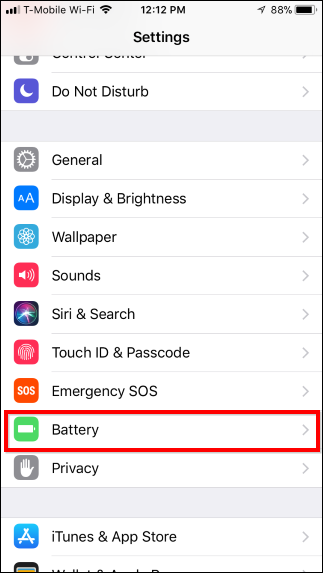

ただし、ウルトラパワーモードは永続的なモードではありません。これは、電話を充電するとすぐにiPhoneが直接非アクティブ化するモードです。これは、このモードが電話の使用体験にわずかに影響し、一部の機能が低下するためです。
コントロールセンターから直接低電力モード制御を追加する方法
このモードを常に制御したいが、設定を入力したくない場合は、コントロールセンターに既にあるショートカット内に追加するだけで、次の手順を実行できます。
1-設定に移動します
2-コントロールセンターの設定に移動します
3-コントロールのカスタマイズに移動します
4-ここでは、このモードを簡単に追加できます。また、この機会を利用して、コントロールセンターのアイコンを好きなように配置することもできます。

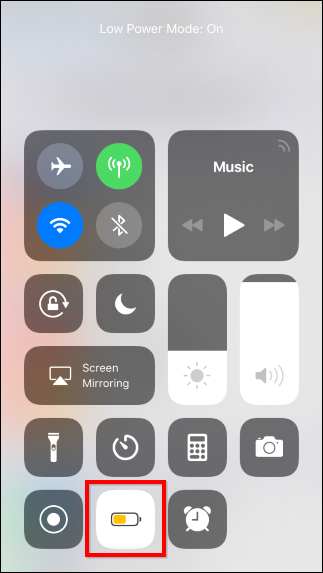
パワーダウンモードは正確に何をしますか?
上記で、このモードはSiriへのクイックアクセスや電子メールの同期などの一部の機能を停止することを説明しましたが、実際には、このモードは次のような他のことを実行して可能な限り最大のバッテリー寿命に到達します。
照明を減らす
-使用していないときは、電話の画面をすばやくオフにします
-一部の視覚効果がオフになっています
一部のエネルギー消費機能の廃止
-アニメーションの背景をオフにします
-バックグラウンドで実行されている一部のアプリを停止します
電話のプロセッサの容量を最大40%削減
これはあなたの電話が40%遅いことを意味します。
以前の理由、特に電話の速度に影響を与える可能性のある最後の理由により、Appleはこのモードを永続的かつ継続的に機能するように設計していません。必要な場合にのみアクティブにする必要があります。 バッテリーの寿命を何よりも重視しない限り、それは少し奇妙です。

動名詞:



29تعليق